【Python基础系列】:readline库的简介与应用
发布时间: 2024-10-06 14:39:56 阅读量: 54 订阅数: 50 


PythonBasics:GeekBrains Python基础
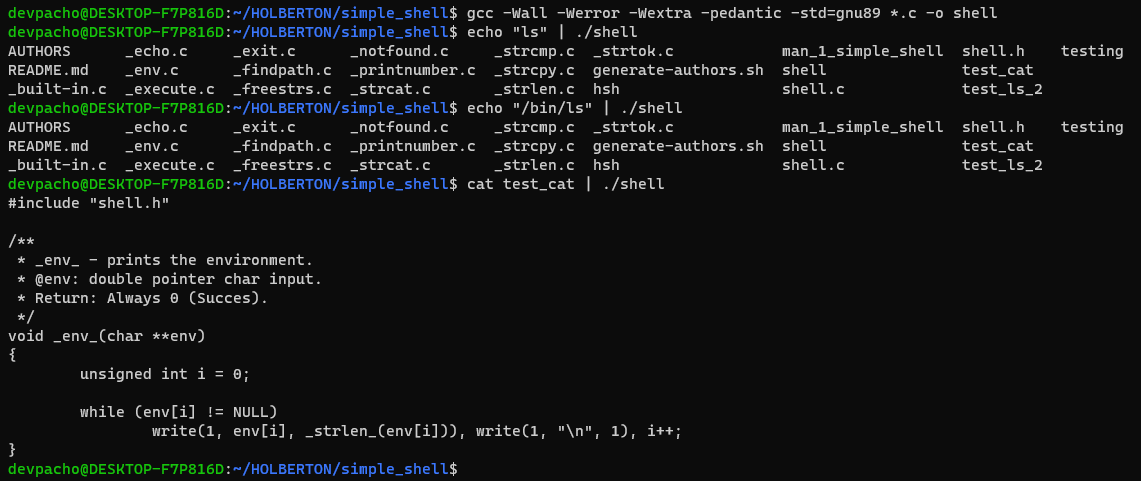
# 1. readline库的简介
`readline` 库是 Python 标准库的一部分,它提供了一系列功能,用于读取和处理用户输入。其核心功能包括命令历史、自动补全、输入编辑以及用户自定义提示符等。readline 库广泛应用于各种 Python 脚本和交互式环境,尤其是在需要高效、灵活的命令行界面时。通过利用 readline,开发者可以提升应用程序的用户友好性和交互性。在这一章节中,我们将探讨 readline 的起源和它如何在 Python 的生态系统中扮演关键角色。
接下来的章节,我们将详细说明如何在 Python 中使用 readline,深入探讨其高级功能,并在最后展望 readline 的未来发展趋势。让我们开始深入了解这个强大的工具吧!
# 2. Python中readline的基本使用
### 2.1 readline库的核心概念
#### 2.1.1 readline库的作用与优势
readline库作为Python标准库的一部分,主要用于处理命令行输入。它通过提供一个更加人性化的交互界面,帮助用户通过键盘输入命令来控制程序。readline库的核心优势在于其能够为用户提供自动补全、历史记录和交互式编辑等强大功能,这极大地提升了命令行界面的便捷性与效率。
利用readline库,开发人员可以轻松构建出具有高级命令行处理能力的应用程序,而且无需从头编写代码来实现这些功能。readline库带来的这些优势使得它成为进行命令行应用开发不可或缺的工具之一。
#### 2.1.2 如何在Python中导入readline库
在Python中使用readline库非常简单,只需要在程序的最开始导入即可。以下是一个基本的导入示例:
```python
import readline
```
这段代码会导入Python的readline模块。在大多数情况下,仅需要这一个步骤就可以开始使用readline提供的功能了。不过,在某些特定的系统配置中,可能还需要安装或配置readline库的相关组件。
### 2.2 readline库的基本操作
#### 2.2.1 输入提示符的设计
Python中readline库提供了一个非常便捷的方式来自定义输入提示符。这是通过`readline.set_completer_delims()`函数和环境变量`PYTHONSTARTUP`来实现的。
```python
import readline
# 设置输入提示符
readline.set_completer_delims(' \t\n`~!@#$%^&*()=+[{]}\\|;:\'",<>?')
# 可以保存到环境变量中,以便在交互式shell中使用
# export PYTHONSTARTUP=/path/to/your/startup.py
```
在上述代码中,`readline.set_completer_delims()`函数用于定义哪些字符可以作为补全的分隔符,这样readline才能正确地识别单词边界。
#### 2.2.2 文本的读取与输入处理
在Python中读取用户输入并进行处理是一个非常常见的需求。readline库中的`readline()`和`readlines()`函数可以非常便捷地实现这一功能。
```python
import readline
while True:
try:
# 读取一行输入
line = input('myapp> ')
# 处理输入的命令
process_command(line)
except EOFError:
# 处理输入结束,比如用户按下了Ctrl+D
break
def process_command(command):
# 这里可以根据实际需求进行解析和处理
print(f"Received command: {command}")
```
在上述代码中,`input()`函数实际上会调用readline库来获取用户输入,而`process_command()`函数则用于处理输入的命令,展示了如何读取文本并进行基本的输入处理。
### 2.3 高级功能与技巧
#### 2.3.1 配置readline的行为
readline库的灵活性在于它允许用户自定义许多行为。除了我们之前提到的自定义提示符和补全分隔符之外,还可以配置其他的行为,例如`set_completer()`函数用于设置补全函数。
```python
import readline
def my_completer(text, state):
# 这里应实现自定义的补全逻辑
pass
# 设置自定义补全函数
readline.set_completer(my_completer)
```
在上述代码中,`set_completer()`函数会将自定义的补全函数`my_completer`应用到readline中,允许在用户输入时调用该函数来提供补全建议。
#### 2.3.2 高级编辑功能的使用
readline库的另一个高级功能是提供交互式编辑能力,比如可以使用`Ctrl+R`进行反向搜索历史记录。
```python
# 你可以通过修改keybindings变量来自定义快捷键映射
import readline
# 例如,启用反向搜索历史记录功能
readline.parse_and_bind("reverse-search-history: ^R")
```
在上述代码中,`parse_and_bind()`函数用于绑定快捷键到特定的命令。这里我们使用`Ctrl+R`来绑定到反向搜索历史记录的命令上。这样,用户就可以通过这个快捷键来回溯之前的命令了。
readline库提供了许多类似这样的编辑功能,它们极大地提升了命令行操作的效率和便捷性。通过自定义配置,可以极大地提高用户的交互体验。
# 3. readline库的进阶应用
## 3.1 自定义补全机制
### 3.1.1 编写自定义补全函数
自定义补全机制是提高命令行效率的关键,它可以显著减少用户的输入量和提高输入的准确性。在Python中,使用`readline`库可以轻松实现这一机制。首先,需要编写一个补全函数,该函数会接收当前的命令行输入,并返回一个补全建议列表。
自定义补全函数的实现通常遵循以下步骤:
1. 获取`readline`库中当前用户输入的命令行文本。
2. 根据用户的输入和已有的命令逻辑,生成一个补全建议列表。
3. 将建议列表返回给`readline`库,库会自动将其显示为用户输入的补全选项。
下面是一个简单的自定义补全函数的例子:
```python
import readline
def custom_completion(text, state):
options = ['function1', 'function2', 'function3']
if state == 0:
# 这个初始化命令告诉readline,我们有三个补全选项
return options.index(text) + 1
elif state < len(options):
# 逐步返回每个补全建议
return options[state]
else:
# 如果已经没有更多补全建议,则返回None
return None
```
### 3.1.2 在readline中集成自定义补全
一旦编写了自定义补全函数,接下来就是将其集成到`readline`中。这需要使用`readline.set_completer()`函数来设置自定义补全函数,并通过`readline.parse_and_bind()`来激活补全功能。
```python
# 设置自定义补全函数
readline.set_completer(custom_completion)
# 激活补全
readline.parse_and_bind("tab: complete")
```
上述代码绑定Tab键作为补全键,用户每次按下Tab时,`readline`会调用`custom_completion`函数,并显示补全建议。值得注意的是,`readline.parse_and_bind()`还可以用来绑定其他快捷键和命令,增强命令行的交互能力。
## 3.2 自动化脚本与批量处理
### 3.2.1 利用readline执行批量命令
自动化脚本可以大幅提升处理任务的效率,特别是在处理重复性工作时。`readline`库可以帮助我们读取和执行预定义的命令序列,从而简化自动化脚本的编写。使用`readline`库的`source()`函数,可以从文件中读取命令并执行。
```python
# 执行文件中的批量命令
readline.source('path_to_your_commands_file')
```
假设有一个名为`commands.txt`的文件,里面包含了要执行的命令,使用`source()`函数将自动按顺序执行文件中的每一行命令。
### 3.2.2 实现自动化脚本的高级技巧
在实现自动化脚本时,还可以结合条件判断和循环来增强脚本的灵活性。例如,可以编写一个脚本,根据不同的输入执行不同的命令序列:
```python
while True:
command = input('Enter command: ')
if command == 'quit':
break
elif command == 'function1':
# 执行function1相关的命令
pass
elif command == 'function2':
# 执行function2相关的命令
pass
```
在这个例子中,用户每次输入一个命令,脚本会根据命令的不同执行不同的操作。当输入`quit`时,脚本会终止运行。通过这种方式,可以构建复杂的自动化流程。
## 3.3 安全性与性能优化
### 3.3.1 阅读和编写安全的命令行交互
在使用`readline`进行命令行交互时,安全性也是一个需要关注的问题。输入的安全性对于防止注入攻击和其他安全漏洞至关重要。在编写命令行应用时,应确保对用户输入进行适当的验证和清理。
例如,当用户输入需要在系统中执行的命令时,应当对输入的字符串进行严格审查:
```python
user_input = input('Enter command: ')
# 安全检查逻辑...
# 如果用户输入安全,则执行
```
### 3.3.2 性能优化方法和最佳实践
性能优化也是`readline`应用中的一个重要方面。性能优化可以通过减少不必要的计算和优化数据处理流程来实现。在使用`readline`时,可以利用如下方法来优化性能:
- 避免在命令行循环中重复执行耗时的初始化代码。
- 使用生成器表达式代替列表解析,以节省内存。
- 对重复使用的数据结构进行缓存。
- 对于复杂的补全逻辑,可以考虑使用缓存机制来提高响应速度。
```python
# 使用生成器表达式代替列表解析
def heavy_computation():
# 执行复杂的计算...
pass
# 错误示例:耗时的列表解析
results = [heavy_computation() for _ in range(100)]
# 正确示例:使用生成器表达式
results = (heavy_computation() for _ in range(100))
```
通过以上措施,可以有效提升使用`readline`进行命令行应用开发时的性能表现。
# 4. Python交互式环境下的readline应用
## 4.1 IPython与readline
### 4.1.1 IPython简介及其对readline的支持
IPython 是一个增强型的交互式 Python shell,它在标准 Python 解释器的基础上提供了许多额外的功能,比如内联图形、丰富的历史功能、对象自省、内置的定时器和自动补全等。IPython 通过提供更友好的用户界面和工具,极大地改善了用户的交互式编程体验。
IPython 对 readline 的支持使其在命令行环境中具有和 shell 相似的强大功能。IPython 利用 readline 库提供的丰富接口来实现诸如多行编辑、自动补全、上下键历史记录搜索等特性,这使得 IPython 成为许多开发者首选的交互式 Python 环境。
### 4.1.2 利用IPython实现更高级的交互式体验
在 IPython 中,readline 的高级功能可以通过配置文件 `.ipython/profile_default/ipython_config.py` 进一步自定义。例如,可以设置特定的快捷键绑定、调整命令历史大小、甚至是配置用户定义的自动补全函数。
一个实际的例子是如何在 IPython 中启用特定的快捷键来调用外部工具或执行常见的任务。下面的代码段展示了如何在 IPython 配置文件中添加快捷键绑定:
```python
c = get_config()
# 绑定 Ctrl+D 快捷键到系统剪贴板
c.InteractiveShell.key_bindings = [
"IPython.lib.clipboard有过滤功能"
]
```
此外,IPython 还支持使用 TAB 键进行自动补全。开发者可以编写自定义的补全类,并在配置文件中指定,以实现基于特定上下文的补全逻辑。
```python
# 一个简单的自动补全类实现示例
***pleterlib as complib
def my_completion(text, line, begidx, endidx):
return complib.maybe补全函数名(text, line, begidx, endidx)
c = get_config()
cCompleter.use_jedi = ***
***pletions_class = my_completion
```
## 4.2 Jupyter Notebook中的readline
### 4.2.1 Jupyter Notebook环境介绍
Jupyter Notebook 是一个开源的 Web 应用程序,允许用户创建和共享包含代码、可视化和解释文本的文档。Jupyter Notebook 已经成为数据科学家和研究人员进行数据分析、数据可视化、机器学习等工作的标准工具。在 Notebook 环境中,用户可以在代码单元格中输入 Python 代码,并直接在浏览器中执行,结果会立即显示在代码单元格下方。
### 4.2.2 在Jupyter Notebook中使用readline功能
虽然 Jupyter Notebook 是一个基于浏览器的环境,但它仍然可以利用 readline 库的功能,尤其是在输入代码时。Jupyter 的代码补全功能本质上是 readline 的一个扩展,它支持 TAB 键补全,智能感知和历史记录搜索。
为了在 Jupyter Notebook 中使用 readline,需要通过安装并启用一些额外的扩展,例如 `jupyter_contrib_nbextensions`。通过配置这些扩展,用户可以自定义阅读器的行为,例如:
- 启用或禁用自动补全的 TAB 功能
- 启用上下键历史记录搜索功能
- 自定义文本编辑器行为,如缩进和代码折叠
下面是安装并启用 `jupyter_contrib_nbextensions` 的一个实例:
```bash
pip install jupyter_contrib_nbextensions
jupyter nbextension enable --py --sys-prefix jupyter_contrib_nbextensions
jupyter nbextension enable --py --sys-prefix autopep8
```
通过启用这些扩展,可以在 Jupyter Notebook 中享受到更加流畅和高效的编程体验。
## 4.3 跨平台下的readline体验
### 4.3.1 在不同操作系统中使用readline的差异
Readline 库在不同的操作系统中可能表现不同,尤其是在对快捷键和字符输入处理上。在 Linux 和 macOS 上,readline 库通常是预安装的,而在 Windows 上可能需要额外安装。这种差异主要是由于不同操作系统底层对终端输入的处理方式不同。
### 4.3.2 解决平台兼容性问题和最佳实践
为了在不同平台上获得一致的 readline 使用体验,建议采取以下策略:
- 使用跨平台的工具,如 IPython 和 Jupyter Notebook,它们在不同平台上表现更为一致,并提供了对 readline 功能的封装。
- 在代码中使用抽象层来管理输入输出,避免依赖特定操作系统的行为。
- 对于 Windows 用户,可以安装 GNU readline 的 Windows 版本(如 `pyreadline`),或者使用 Windows Subsystem for Linux (WSL) 来获得更接近 Unix 系统的体验。
- 通过测试确保在不同的操作系统上代码表现一致。
下面是一个抽象输入输出的例子,展示了如何编写跨平台的代码:
```python
def platform_independent_input(prompt=""):
# 在不同操作系统中提供统一的输入方式
# 这里可以根据需要选择不同的输入处理方式
input_func = input if os.name == 'posix' else raw_input
return input_func(prompt)
# 使用自定义的输入函数,以获得跨平台的一致性
user_input = platform_independent_input("请输入你的选择: ")
```
通过以上步骤,开发者可以最大限度地减少平台间的差异,确保在不同操作系统中拥有相同水平的 readline 使用体验。
# 5. readline在不同项目中的应用实例
## 5.1 CLI工具开发与readline
readline库不仅仅是一个简单的命令行输入处理库,它在开发命令行界面(CLI)工具时也能发挥重要的作用。CLI工具广泛应用于系统管理、网络管理、自动化脚本等多个领域。readline的补全、历史记录和即时反馈等功能,能够显著提高这类工具的用户体验。
### 5.1.1 创建简单的命令行界面工具
在开发CLI工具时,我们可以利用readline库来处理用户的输入,实现一个简单的交互式命令行界面。下面我们将通过一个实际的例子来展示这一过程。
#### *.*.*.* 项目设置
首先,我们需要创建一个Python项目,并安装必要的依赖。在项目根目录下创建`setup.py`文件:
```python
from setuptools import setup
setup(
name="SimpleCLI",
version="0.1",
author="Your Name",
packages=["simple_cli"],
install_requires=[
"readline"
]
)
```
接下来,安装项目依赖:
```bash
pip install -e .
```
#### *.*.*.* 主程序编写
在项目的`simple_cli`目录下,创建`cli.py`文件,编写主程序代码:
```python
import readline
def main():
while True:
try:
# 获取用户输入
user_input = input("simple-cli> ")
# 处理用户输入的命令
if user_input == "exit":
break
elif user_input.startswith("echo "):
print(user_input.split(" ", 1)[1])
else:
print(f"Unknown command: {user_input}")
except EOFError:
break
if __name__ == "__main__":
main()
```
#### *.*.*.* 实现补全逻辑
为了增强用户体验,我们可以为`echo`命令实现一个简单的补全逻辑。在`cli.py`中添加:
```python
def echo_completion(text, state):
options = ['echo hello', 'echo world', 'echo goodbye']
if state == 0:
# This is the first time for this completion, ***
***pletions = [f"echo {s}" for s in options]
try:
# Return the next match
return completions[state]
except IndexError:
# No more matches
return None
# 设置补全的触发方式
readline.parse_and_bind("tab: complete")
```
#### *.*.*.* 运行CLI工具
运行项目中的CLI工具:
```bash
python -m simple_cli.cli
```
#### *.*.*.* 代码逻辑分析
上述代码段中,`echo_completion`函数负责补全功能。用户按下Tab键时,该函数会根据已有的命令选项生成补全建议。`readline.parse_and_bind("tab: complete")`告诉readline库在Tab键被按下时调用补全函数。
### 5.1.2 集成readline以增强用户体验
通过readline库,我们不仅可以实现命令补全,还可以利用其内置的历史记录功能来提升用户交互体验。用户可以使用上下箭头键来调出历史命令,这对于重复执行命令或者修改之前的命令非常有用。
#### *.*.*.* 启用历史记录功能
为了启用readline的历史记录功能,需要导入` rlcompleter`模块并初始化历史记录:
```python
import rlcompleter
import readline
# 初始化历史记录
readline.write_history_file(".simple-cli-history")
try:
readline.read_init_file()
except FileNotFoundError:
pass
```
#### *.*.*.* 查看和分析历史记录
现在,用户的每次命令都会被readline库记录在`.simple-cli-history`文件中。用户可以随时查看这些历史记录,并通过它快速执行之前执行过的命令。
```bash
$ cat ~/.simple-cli-history
echo hello
echo world
exit
```
#### *.*.*.* 历史记录的持久化
在退出程序时,readline会自动保存历史记录。如果需要在程序启动时加载历史记录,可以在初始化时调用`read_init_file()`函数。
#### *.*.*.* 代码逻辑分析
在启用历史记录功能的代码段中,我们首先导入了`rlcompleter`和`readline`模块。`readline.write_history_file()`函数用于写入历史记录到指定的文件中。初始化历史记录后,readline库会自动处理历史记录的读取和保存。
通过以上示例,我们展示了如何利用readline库创建一个简单的CLI工具,并通过补全和历史记录功能增强了交互体验。在实际应用中,readline库能够帮助开发者构建更为复杂和功能丰富的命令行工具,同时保持用户界面的简洁和友好。
# 6. readline库的未来展望与发展趋势
随着时间的推移和技术的发展,readline库也在不断进步与优化,以满足日益增长的用户需求和提高开发效率。本章节将探讨readline库的新版本改进、特性和未来的发展趋势,以及如何参与社区贡献以及探索readline的扩展。
## 6.1 新版本readline的改进与特性
readline库作为Python中处理命令行交互的重要工具,每隔一段时间就会发布新版本,带来新特性和性能上的改进。了解这些改进有助于开发者更好地利用readline库进行项目开发。
### 6.1.1 最新Python版本中readline的更新
在最新发布的Python版本中,readline库可能包含以下几方面的更新:
- **增强的兼容性**:可能增加了对新的操作系统版本的兼容性,如改进了对最新Windows或Linux发行版的支持。
- **性能提升**:通过内部优化,如改进的内存管理或更快的字符串处理,提供了更流畅的用户体验。
- **API变更**:为了提供更多的灵活性和功能性,可能会对现有的API进行一些调整和扩展。
### 6.1.2 预计未来的改进方向和功能
readline库预计在未来的更新中可能包含以下改进方向和新功能:
- **更丰富的自定义选项**:提供更多设置选项以适应用户个性化需求,比如对行编辑功能的增强。
- **更强大的自动补全逻辑**:自动补全功能可能会得到加强,例如增加对更多编程语言和环境的内置支持。
- **模块化和插件系统**:为了增强readline的功能性和可扩展性,引入模块化和插件系统,允许第三方开发者贡献新的模块和功能。
## 6.2 社区贡献与readline的扩展
readline社区是其持续改进和创新的重要源泉。了解如何贡献于社区以及如何探索readline的扩展,对于任何对命令行界面感兴趣的开发者来说都是一项宝贵的技能。
### 6.2.1 如何参与readline的开发和改进
对于想要参与readline开发和改进的开发者来说,以下是几个步骤:
- **查阅文档**:首先应该熟悉readline的官方文档以及在GitHub上的issue和讨论,了解当前项目的状态以及潜在的贡献点。
- **创建issue**:如果发现了一个问题或者有一个改进建议,可以创建一个issue来报告问题或提出建议。
- **贡献代码**:在代码上贡献是一种直接帮助项目的方式。开发者可以通过fork项目,编写代码并创建pull request来贡献自己的代码。
- **参与讨论**:在社区讨论中提供意见和反馈,也可以在社区中帮助解答其他开发者的问题,从而对readline的开发产生影响。
### 6.2.2 探索readline的社区生态系统和工具
readline的生态系统包含许多与之相关的工具和项目,它们可以进一步提升命令行界面的交互体验。例如,一些项目致力于提供readline的替代实现,或者构建在readline之上的高级封装。探索这些工具,了解它们如何与readline交互,可以为开发者提供更多思路和选择:
- **阅读相关的博客和文章**:博客、教程以及开发者分享的文章往往包含readline的最新用法和最佳实践。
- **参加相关会议和研讨会**:参与readline相关的会议和研讨会可以了解社区内的最新动态以及未来的趋势。
- **贡献文档和教程**:编写高质量的文档和教程,可以帮助其他开发者更有效地使用readline,同时也加强了社区的凝聚力。
通过了解和参与readline库的未来展望与发展,开发者不仅可以更好地适应技术变革,还能够在这一过程中取得个人和社区的双向成长。
0
0





